Une clé de récupération BitLocker, aussi appelée "clé de récupération Microsoft" ou "clé de récupération Windows", est comme une clé de rechange permettant d'ouvrir le disque crypté BitLocker lorsque vous perdez votre clé.
BitLocker est une technologie de cryptage intégrée permettant de protéger les données contenues dans l'ensemble du disque en les cryptant. En chiffrant l'intégralité du disque dur, BitLocker protège tous les fichiers et toutes les données contre les accès non autorisés. Toutes les versions de Windows depuis Vista, Windows 7, Windows 8, Windows 10 et 11 ont cet aspect.
Nous expliquerons plus en détail dans cet article la récupération de BitLocker et les différentes façons de trouver la clé du processus de récupération.
Dans cet article
Partie 1. Qu'est-ce que la clé de récupération BitLocker ?
Pour accéder à un disque crypté, vous devez utiliser un mot de passe ou une carte à puce que vous avez définie lorsque vous avez activé le cryptage du disque BitLocker. Aucune personne ne peut accéder à vos fichiers sans une authentification appropriée. Toutefois, si vous avez oublié votre mot de passe/NIP ou perdu votre carte à puce, la solution consiste à trouver la clé de récupération BitLocker.
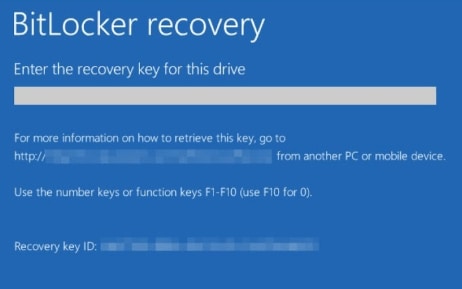
Grâce à cette clé, vous pouvez à nouveau accéder à vos données verrouillées. La clé de récupération BitLocker est un code unique à 48 chiffres généré automatiquement après l'installation du chiffrement BitLocker sur le disque de l'ordinateur.
Vous trouverez cette clé à plusieurs endroits : sur votre compte Microsoft, sur une clé USB, dans un fichier, imprimée sur du papier, etc. Il arrive par exemple que la clé de récupération BitLocker soit stockée dans un fichier .bek ou dans un fichier au format .txt, qui se présente généralement de la manière suivante :
Clé de récupération BitLocker E41062B6-9330-459D-BCF0-16A975AE27E2.TXT
Partie 2. Comment trouver la clé de récupération BitLocker ?
Avez-vous perdu votre clé de récupération BitLocker ? Les options de recherche de la clé de récupération BitLocker peuvent être envisagées. Par conséquent, cette clé peut être réservée à plusieurs endroits en générant du temps pendant lequel le chiffrement BitLocker est activé.
Tutoriel vidéo sur la récupération de la clé de récupération Bitlocker ?
Pour Windows XP / Vista / 7/8/10/11
Pour macOS X 10.10 - macOS 13
Où la clé de récupération BitLocker est-elle stockée ?
Vous trouverez ci-dessous la liste des endroits où vous pouvez rechercher les clés de restauration BitLocker sauvegardées, en fonction de l'endroit et de la manière dont vous avez sauvegardé la clé de restauration en premier lieu :
Où trouver la clé de récupération BitLocker ?
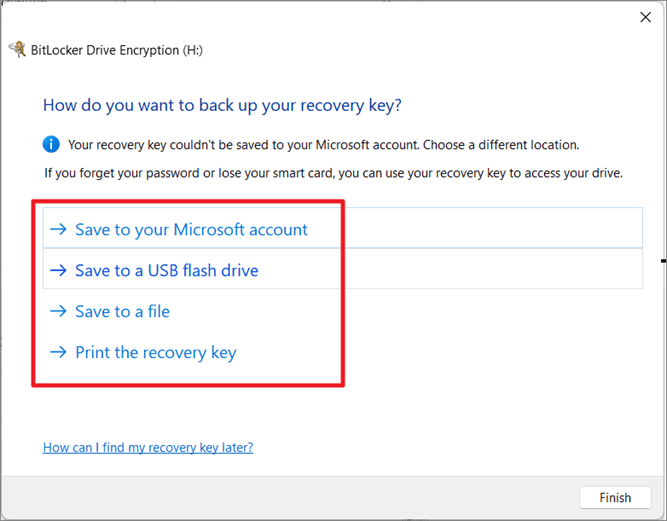
Vous pouvez également utiliser l'Active Directory et l'invite de commande pour récupérer les clés de recouvrement.
Méthode 1 : Trouver la clé de récupération BitLocker dans votre compte Microsoft
Au moment de l'installation de BitLocker, si vous avez enregistré votre clé de récupération dans votre compte Microsoft, vous pouvez facilement la récupérer à partir de ce compte. Suivez les étapes ci-dessous pour y parvenir.
- Connectez-vous au site web de Microsoft et identifiez-vous à l'aide de votre compte Microsoft. Identifiez-vous à l'aide de votre nom d'utilisateur et de votre mot de passe, puis cliquez sur " Se connecter ".
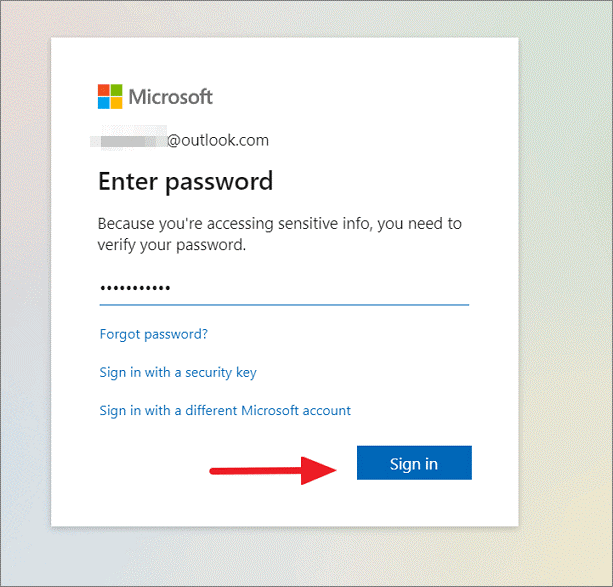
- Vous accédez ainsi à la page "Appareils" de votre compte Microsoft. Ici, vous pouvez gérer les appareils connectés à votre compte Microsoft. Cliquez ensuite sur l'option "info & support" sous le nom de votre appareil.
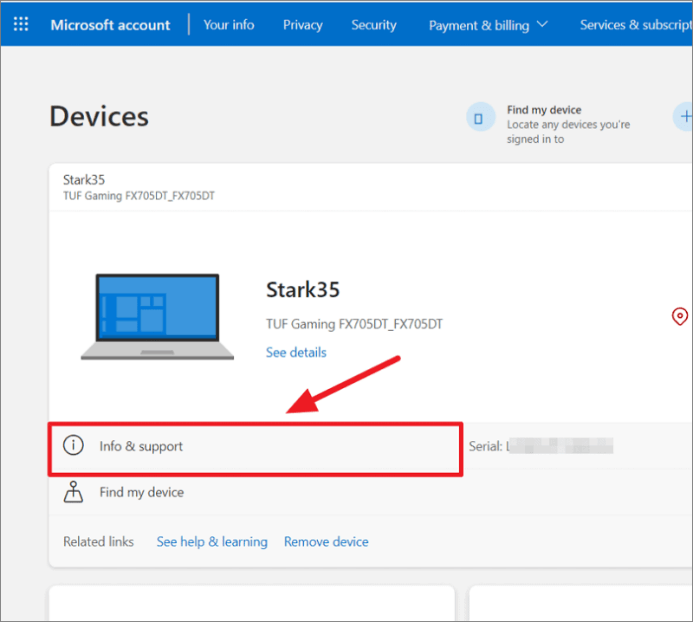
- Lors de la page suivante, cliquez sur le paramètre "Gérer les clés de récupération", qui est la deuxième option de la section "Protection des données BitLocker".
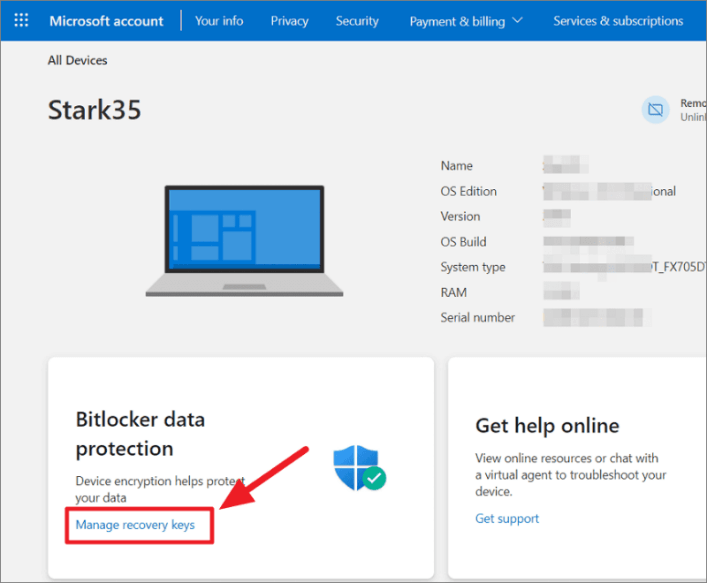
- Microsoft vous demandera peut-être de vérifier votre identité à l'aide d'un code OTP envoyé sur votre téléphone ou d'un code de sécurité. Vous trouverez l'option "Texte" avec les deux derniers chiffres de votre numéro de téléphone. Pour vérifier, cliquez sur ce point.
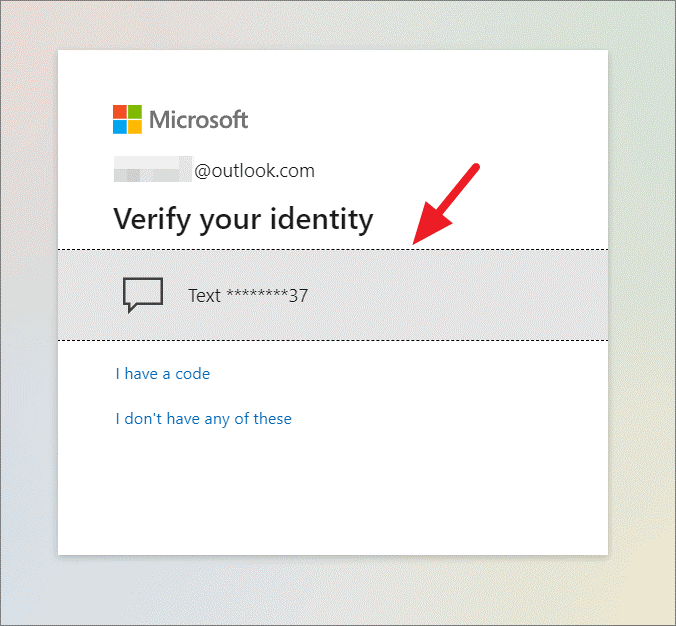
- Ensuite, entrez les quatre derniers chiffres de votre numéro de téléphone et cliquez sur "Envoyer le code".
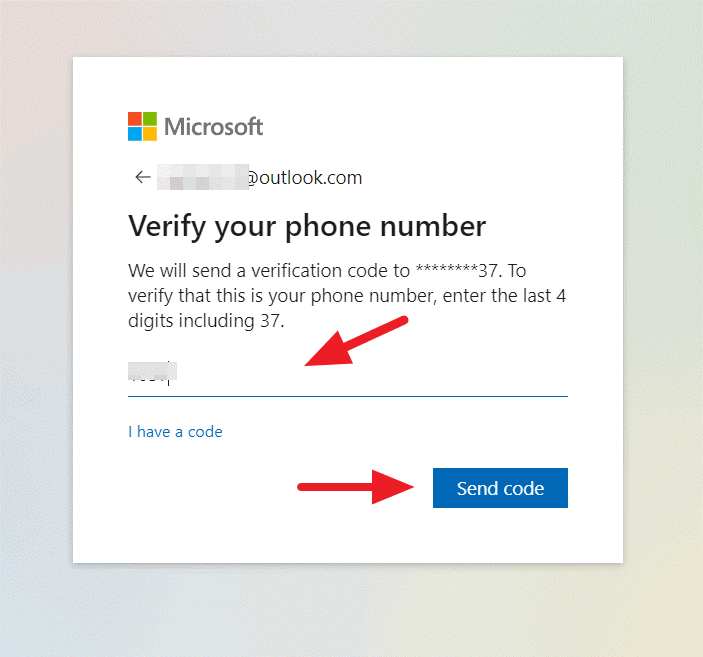
- Ensuite, Microsoft vous enverra un message contenant un code de sécurité (OTP) que vous devrez "vérifier".
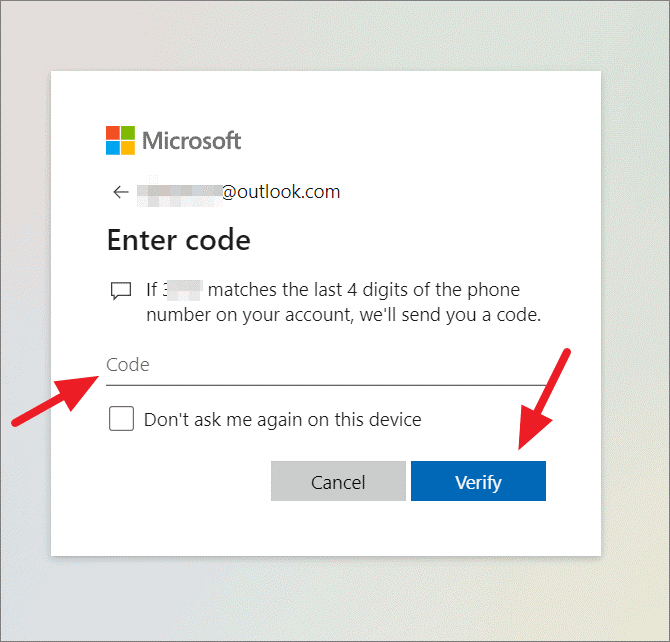
- Après confirmation de votre identité, le site de Microsoft ouvre la page des clés de récupération BitLocker. Les informations relatives à vos clés de récupération s'affichent, notamment le nom de l'appareil, l'ID de la clé, la clé de récupération elle-même, le lecteur et la date de téléchargement de la clé.
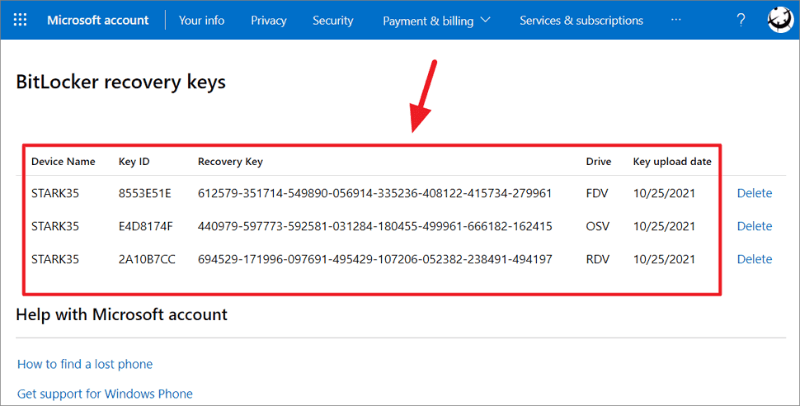
Si vous disposez d'une seule clé de récupération, tant pis, mais si vous en avez plusieurs, l'ID de la clé, le nom de l'appareil et la date de téléchargement vous permettront de trouver la clé exacte que vous recherchez. La clé de récupération permet de déverrouiller le disque crypté. L'ID de la clé appartient également au nom des fichiers de la clé de recouvrement.
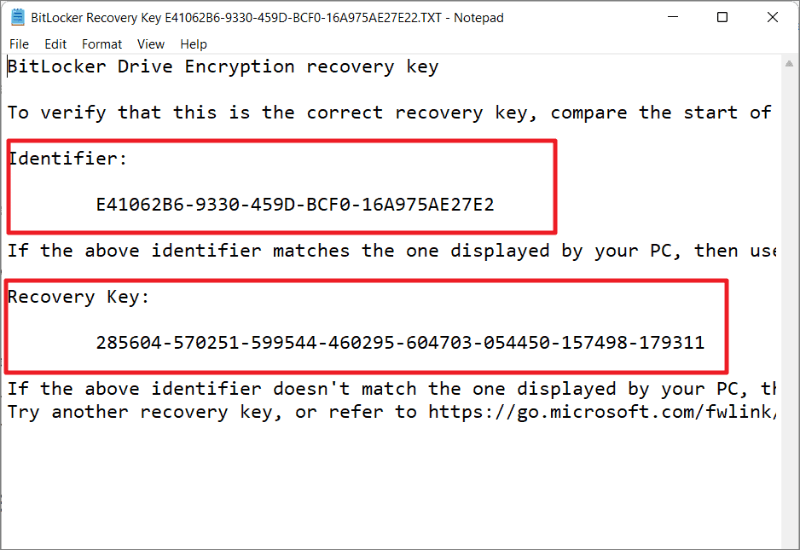
Méthode 2 : Trouver la clé de récupération BitLocker à partir d'un fichier/document txt
Pour trouver la clé de récupération BitLocker dans un fichier enregistré sur le même ordinateur, procédez comme suit. Au moment d'effectuer une sauvegarde de la clé de récupération, vous pouvez choisir l'option "Enregistrer dans un fichier". Donc, vous avez probablement enregistré la clé de récupération au format .txt ou .bek sur le même ordinateur. Ce lecteur peut se trouver sur un autre lecteur ou sur un lecteur réseau.
Pour retrouver toutes les clés de récupération dans l'explorateur de fichiers, recherchez "Clé de récupération BitLocker" dans la barre de recherche. Regardez l'image ci-dessous pour avoir une idée de ce à quoi doit ressembler une clé de récupération BitLocker (bien que vous puissiez la renommer) :
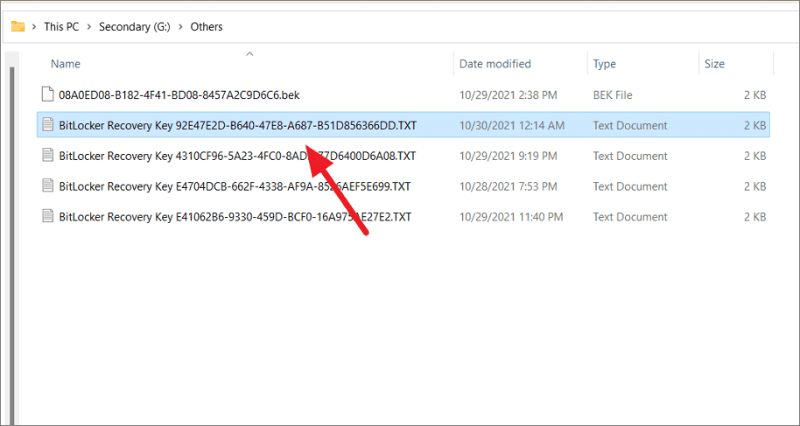
Vous pouvez également utiliser l'ID de la clé demandé dans la boîte de dialogue du mot de passe BitLocker pour trouver la clé de récupération BitLocker. Pour chaque clé, les huit premiers caractères après les trois mots "BitLocker recovery key" représentent l'ID de la clé.
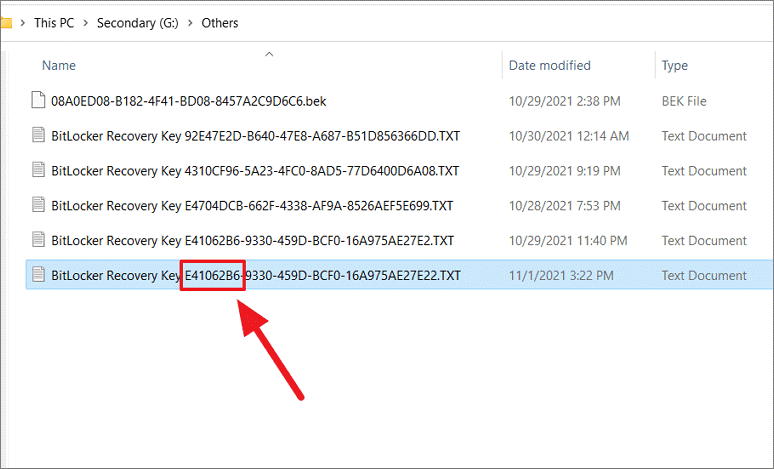
Après avoir trouvé le fichier de clé de récupération exact que vous recherchiez, vous y trouverez des informations telles que "l'ID de la clé", appelé ligne "Identificateur", et la "clé de récupération" proprement dite.
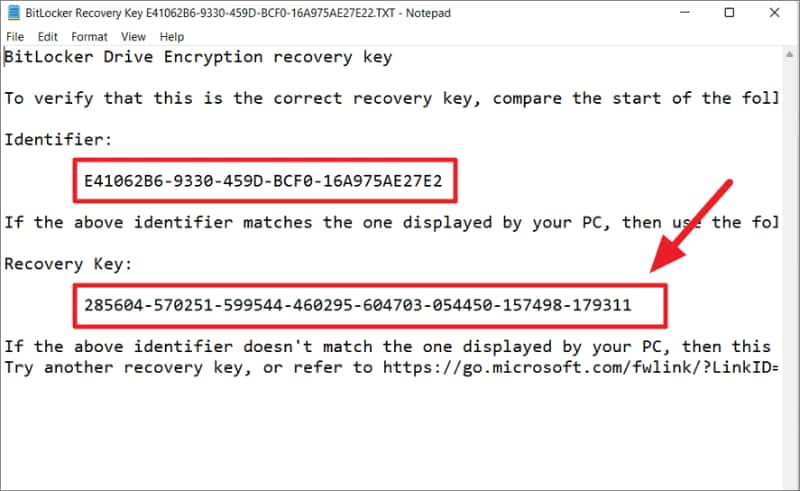
Conseil : en cas de suppression accidentelle de ces fichiers sur votre ordinateur, vous pouvez toujours les récupérer à l'aide d'un logiciel de récupération professionnel tel que Wondershare Recoverit. Ce programme est efficace pour récupérer vos données perdues et tous les fichiers précieux qui ont été supprimés de votre ordinateur.
La méthode n°3 consiste à trouver la clé de récupération BitLocker à partir d'une clé USB.
Vous devez d'abord insérer la clé USB dans votre ordinateur, puis l'ouvrir afin de localiser la clé de récupération BitLocker qui s'y trouve. Vous pouvez enregistrer votre sauvegarde au format .txt, comme nous l'avons mentionné dans la section précédente.
Ces informations peuvent être facilement accessibles à tout moment en sauvegardant les clés de récupération BitLocker sur une clé USB. Même un autre PC peut être utilisé pour lire et utiliser ce fichier texte à tout moment.
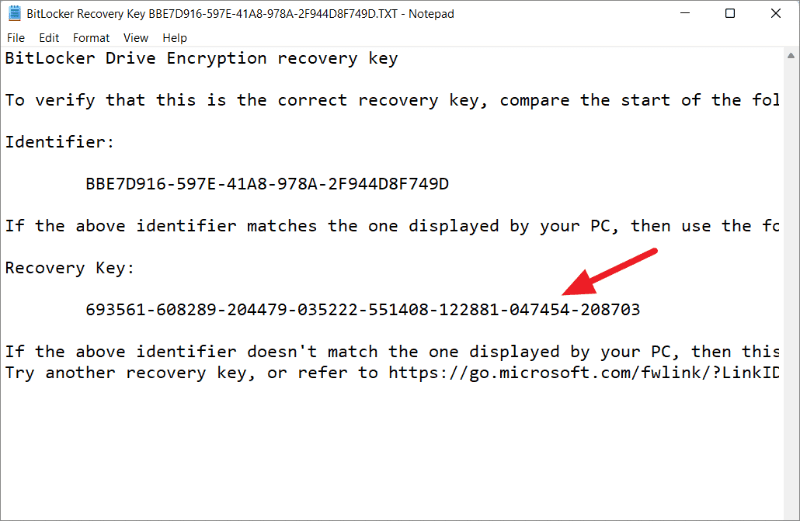
Conseil : Une fois de plus, utilisez Wondershare Recoverit pour récupérer toutes les données qui ont été accidentellement supprimées, perdues ou formatées à partir d'une clé USB. Wondershare Data peut être récupéré à l'aide de Recoverit à partir de presque tous les périphériques ou supports de stockage, y compris les disques durs, les clés USB, les disques SSD, etc. (Cette option d'enregistrement de la clé de récupération n'est pas disponible si vous utilisez BitLocker pour crypter les disques externes).
La clé de récupération BitLocker à partir d'un document imprimé en utilisant la méthode 4
Vous avez peut-être imprimé votre clé de récupération BitLocker au lieu de la stocker électroniquement dans votre compte Microsoft, sur votre ordinateur ou sur une clé USB.
Cette méthode est simple. Pour trouver les documents papier contenant les clés de récupération, recherchez-les dans vos dossiers papier. Il est également possible d'enregistrer ces clés sous forme de fichier PDF. Vous pouvez choisir l'option "Microsoft Print to PDF" à la place de l'imprimante actuelle.
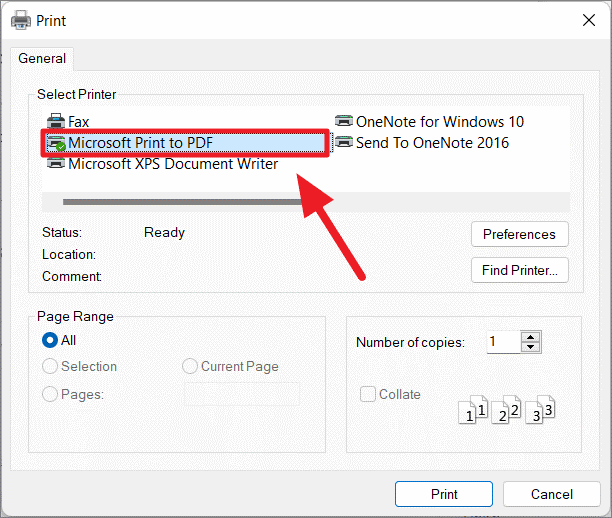
Récupérer la clé de récupération BitLocker à partir d'Active Directory en utilisant la cinquième méthode.
Il est probable que vous ayez enregistré la clé de récupération BitLocker dans Active Directory (AD) si votre ordinateur est connecté à un réseau de domaine (comme celui d'une école ou d'une entreprise).
Vous n'avez besoin d'installer BitLocker Recovery Password Viewer que si vous êtes un utilisateur de domaine afin de visualiser la clé dans Active Directory (AD). Ouvrez "Utilisateurs et ordinateurs d'Active Directory" (également connu sous le nom d'ADUC) sur votre ordinateur de domaine, puis sélectionnez le dossier "Computers". Pour afficher les clés de récupération BitLocker, ouvrez-le et sélectionnez l'onglet "Récupération BitLocker".
Obtenir la clé de récupération BitLocker à partir d'un compte Azure Active Directory à l'aide de la méthode 6
Vous avez peut-être utilisé un compte de messagerie électronique d'une organisation quelconque (école ou lieu de travail) pour vous connecter à un compte Azure Active Directory (AD). La clé de récupération peut alors être stockée dans le compte Azure AD associé à votre messagerie, car vous avez activé le cryptage BitLocker.
Pour accéder à la clé de récupération à partir du profil de compte, vous devez d'abord vous connecter, comme vous l'avez fait avec votre compte Microsoft. Il se peut toutefois que vous deviez contacter votre administrateur système pour l'obtenir.
Méthode 7 : Utiliser l'invite de commande pour obtenir la clé de récupération BitLocker
Pour localiser la clé de récupération BitLocker, utilisez l'invite de commande comme suit :
- Étape 1 : Connectez-vous en tant qu'administrateur à l'Invite de commande. Pour ce faire, utilisez la recherche Windows pour rechercher « Invite de commandes » ou « CMD », puis sélectionnez « Exécuter en tant qu’administrateur » dans le résultat supérieur.
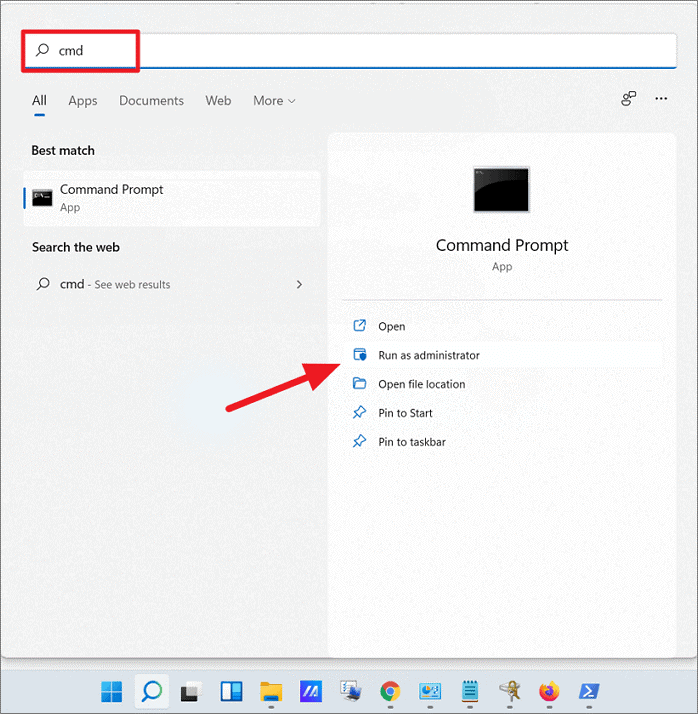
- Étape 2: Tapez la commande suivante dans l’invite de commande et appuyez sur Entrée pour voir votre clé de récupération:
manage-bde -protectors H: -get
Assurez-vous de remplacer la lettre « H » dans la commande précédente par la clé de récupération du lecteur. Lorsque vous entrez la commande ci-dessus, la clé de récupération apparaît sous la section mot de passe. Comme indiqué ci-dessous, il s’agit d’une chaîne de nombres longs à 48 chiffres.
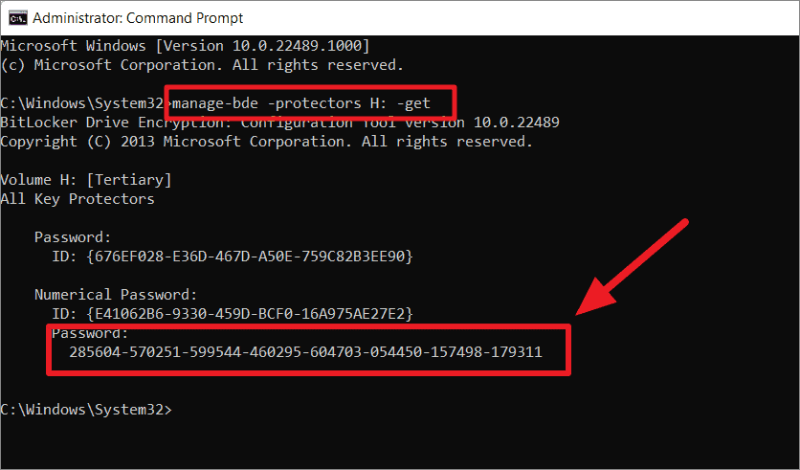
Ensuite, écrivez ou notez la récupération et conservez-la dans un endroit sûr afin de pouvoir vous y référer plus tard si nécessaire.
Comment savoir si ma clé de récupération BitLocker est correcte ?
La clé de récupération BitLocker à 48 chiffres est un code unique en son genre qui contient un assortiment aléatoire de chiffres et de lettres. L'« ID de clé » est composé des huit caractères qui viennent juste après les trois premiers mots de la véritable « clé de récupération BitLocker ».
Vous pouvez comparer le début de l’identificateur de clé de récupération BitLocker complet avec la valeur de l’ID de clé de récupération pour voir si votre clé est authentique.
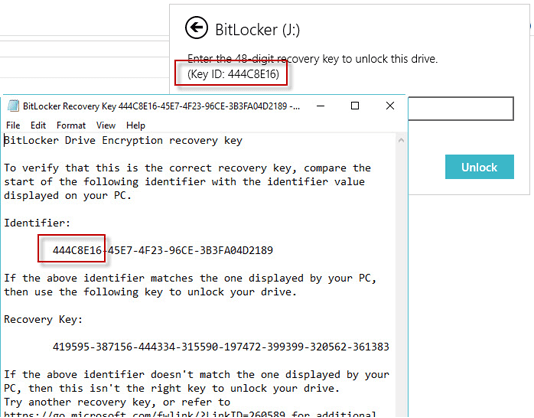
Pourquoi ma clé de récupération BitLocker est-elle demandée par Windows ?
Étant donné que BitLocker est une fonctionnalité de sécurité dans Windows qui utilise le chiffrement pour protéger les données, toute personne sans autorisation ne peut pas accéder à un lecteur qui a été chiffré avec BitLocker.
Pour plus de sécurité, Windows demandera la clé de récupération BitLocker s’il découvre des tentatives non autorisées. Cela se produit également si vous apportez des modifications au matériel, aux logiciels ou au microprogramme de votre ordinateur ; BitLocker peut afficher ces actions négativement.
Tout cela est fait pour que Windows puisse ajouter une sécurité supplémentaire et garantir que les lecteurs cryptés sont protégés contre les attaques potentielles.
 100% sécurité pour le téléchargement gratuit
100% sécurité pour le téléchargement gratuit

